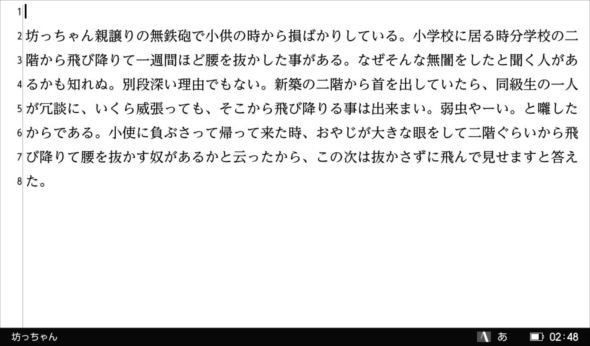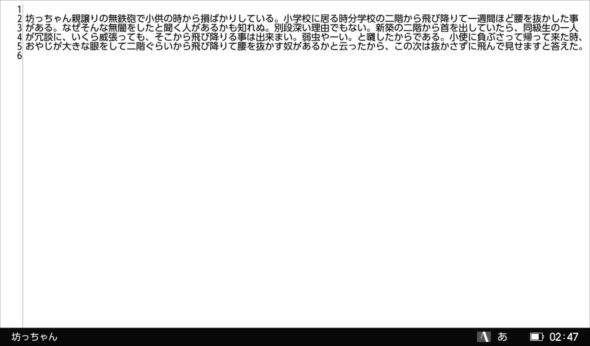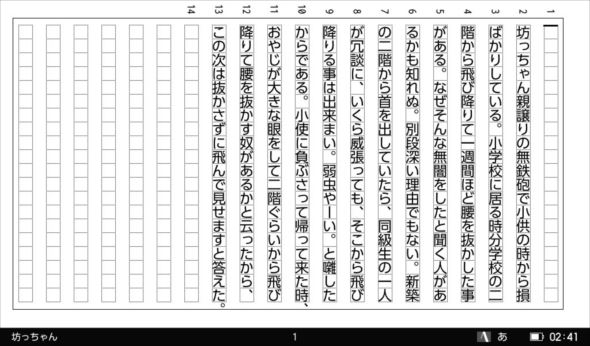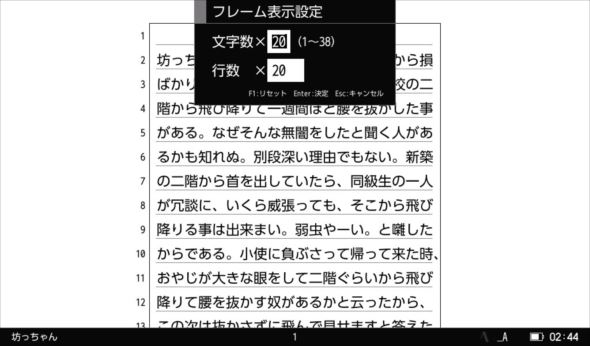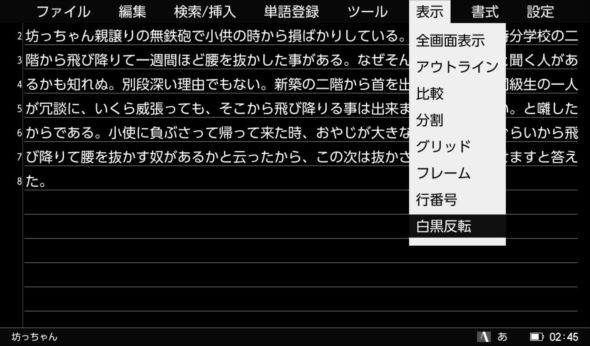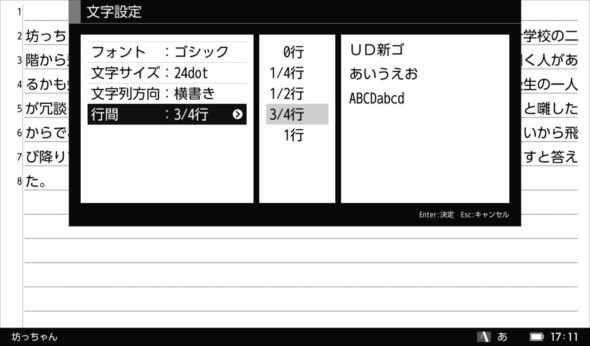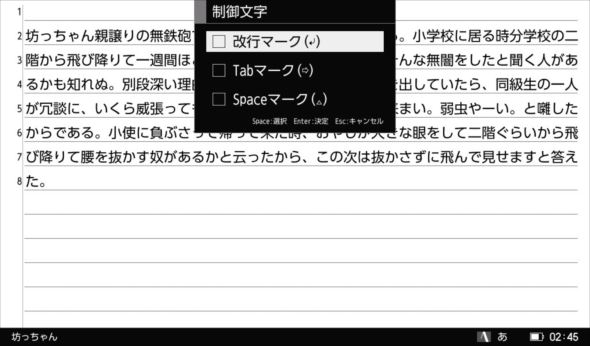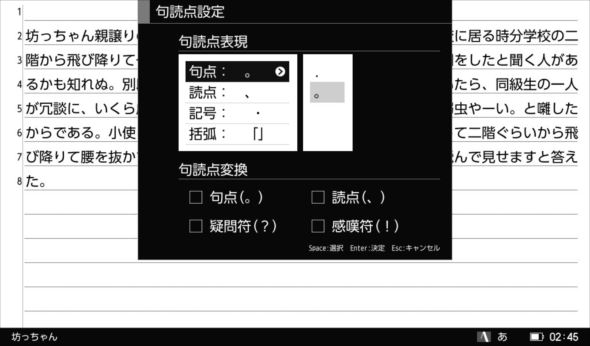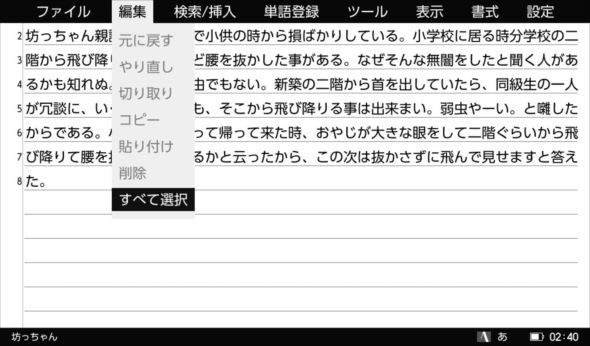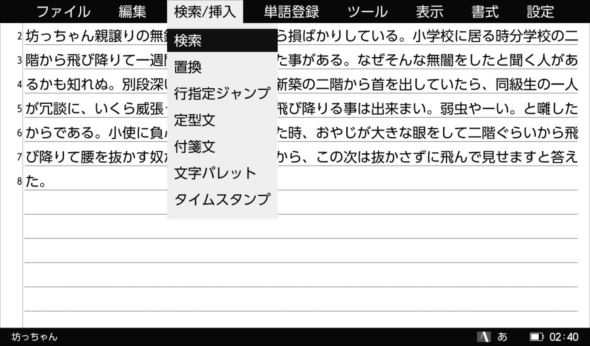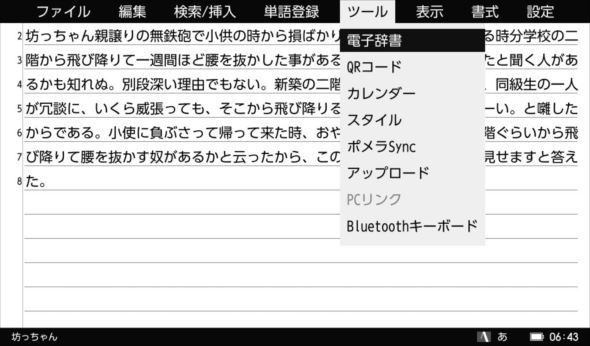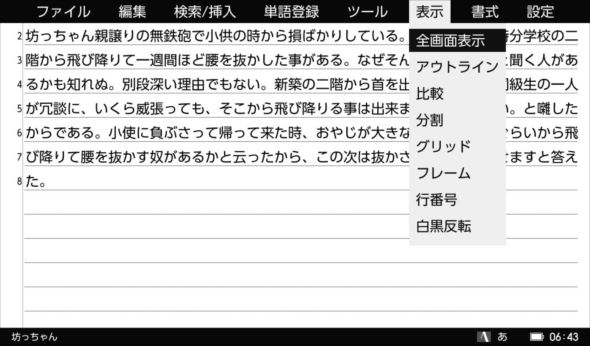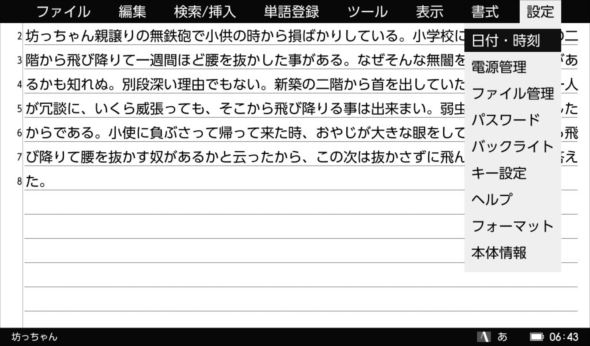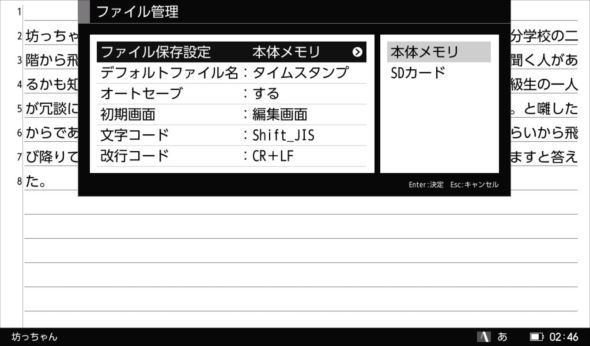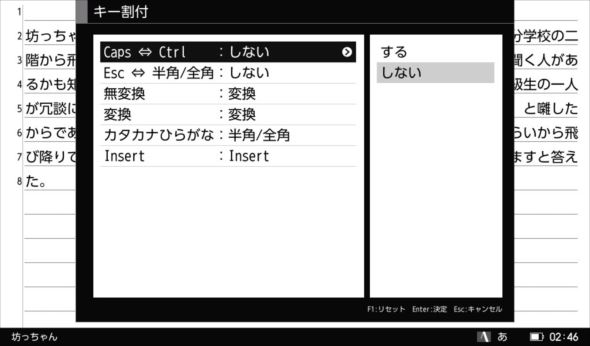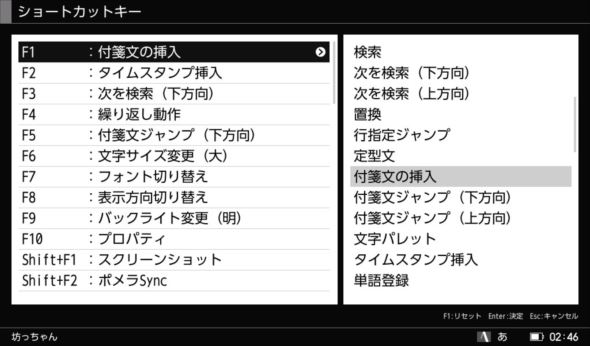ポメラ「DM200」徹底レビュー どれくらい快適に打てるのか?(3/4 ページ)
» 2016年11月08日 06時00分 公開
[山口真弘,ITmedia]
※本記事はアフィリエイトプログラムによる収益を得ています
カスタマイズ性が高く使いやすいメニュー
続いてメニュー周りおよび表示性能について見ていこう。
メニュー周りは従来モデルと同じく、PC用キーボードで「Windows」キーの位置にある「Menu」キーを押した際に、画面上部からドロップダウンで表示される。
それぞれのメニューはキーボードショートカットに割り当てることが可能だ。次回のレビューで紹介する「ポメラSync」や「アップロード」、さらに「スクリーンショット」など利用頻度の高い機能は、あらかじめ「Shift」+「F1」など空いたショートカットに割り当てておくと、以降の操作がスムーズに行える。
詳細は以下のスクリーンショットを参照いただきたい。
Copyright © ITmedia, Inc. All Rights Reserved.
Special
PRアイティメディアからのお知らせ
SpecialPR
あなたにおすすめの記事PR